Умные колонки стали неотъемлемой частью нашей повседневной жизни. Они помогают нам организовывать расписание, слушать музыку, управлять устройствами в доме, а также отвечать на наши вопросы. Однако, когда мы только приобретаем умную колонку, иногда возникают сложности с ее настройкой и включением.
В этой статье мы расскажем вам, как включить умную колонку без лишних хлопот. Первым шагом будет выбор подходящей модели умной колонки для ваших потребностей. Учтите, что у разных производителей могут быть некоторые особенности включения, поэтому обязательно ознакомьтесь с инструкцией к выбранной модели.
Подготовка умной колонки к использованию очень проста. Просто распакуйте ее, подключите к розетке и Wi-Fi. Убедитесь, что у вас есть свободные розетки и стабильное подключение к интернету.
После подготовки включите умную колонку через кнопку питания. Удерживайте ее несколько секунд, пока не загорится индикатор. Это означает, что умная колонка включена и готова к использованию.
Простое включение

1. Подготовка
Сначала убедитесь, что у вас есть все компоненты: колонка, провод питания, смартфон или планшет с приложением.
2. Подключение к питанию
Подключите провод к колонке и вставьте его в розетку. Подождите, пока индикатор начнет мигать - это значит, что колонка готова к настройке.
3. Установка приложения
Скачайте и установите приложение для управления колонкой. Запустите приложение и настройте устройство, следуя инструкциям. Выберите необходимые настройки и разрешения.
4. Подключение к Wi-Fi
Найдите опцию подключения к Wi-Fi в настройках приложения. Выберите свою домашнюю сеть из списка доступных, введите пароль, если нужно. Подождите подключения, это может занять несколько секунд или минут.
5. Проверка подключения
После настройки проверьте подключение, задав колонке вопросы или выполния команды. Проверьте, что она отвечает и действует правильно. Если что-то не так, перезагрузите устройство или повторите настройку.
6. Наслаждайтесь умной колонкой!
Теперь, когда ваша умная колонка успешно подключена и настроена, вы можете наслаждаться ее функциями и возможностями. Она может воспроизводить музыку, предоставлять информацию, управлять устройствами умного дома и многое другое. Используйте свою Smart-колонку с удовольствием!
Подготовка к установке

Перед тем как приступить к установке умной колонки, необходимо выполнить несколько простых шагов, которые помогут избежать ненужных проблем и сделают процесс установки гораздо легче.
1. Выберите место установки
Сначала определите, в какой комнате вашего дома или офиса будет установлена умная колонка. Рекомендуется выбирать место, где она будет являться центром коммуникации для вас и других пользователей. Это может быть гостиная, кухня или офисная комната.
2. Проверьте наличие интернета
Для работы умных колонок необходим постоянный доступ в интернету. Удостоверьтесь, что в зоне установки есть стабильное подключение Wi-Fi. Если его нет или сигнал слабый, рассмотрите возможность установки роутера или усилителя сигнала.
3. Установите приложение
Для управления умной колонкой нужно скачать специальное мобильное приложение. Перед покупкой или установкой проверьте его наличие и совместимость с вашим устройством. Загрузите и установите приложение на свой смартфон или планшет.
4. Подготовьте учётные записи
Подготовьте учётные записи для различных сервисов, таких как музыкальные стриминговые сервисы или умный дом перед установкой колонки. После этого приступайте к подключению умной колонки к сети, следуя простым шагам:
- Подготовьте умную колонку и сетевой кабель.
- Найдите розетку для подключения колонки.
- Подключите сетевой кабель к колонке и розетке.
- Когда ваша колонка включится, найдите кнопку «Подключение к Wi-Fi» на устройстве и нажмите на нее.
- Следуйте инструкциям на экране, чтобы выбрать вашу домашнюю сеть Wi-Fi и ввести пароль.
- После успешного подключения к сети ваша умная колонка будет готова к использованию.
Теперь вы можете наслаждаться всеми возможностями вашей умной колонки без лишних хлопот!
Первоначальная настройка

Первоначальная настройка умной колонки может показаться сложной, но на самом деле она достаточно проста. Вот несколько шагов, которые помогут вам включить умную колонку без лишних хлопот:
1. Подготовьте умную колонку к работе
Перед началом настройки умной колонки убедитесь, что у нее есть достаточное подключение к электричеству. Умная колонка обычно поставляется с кабелем питания, который нужно подключить к розетке.
2. Подключите умную колонку к интернету
Для того чтобы умная колонка могла функционировать корректно, ее необходимо подключить к интернету. Обычно это делается через Wi-Fi, поэтому убедитесь, что у вас есть рабочая Wi-Fi сеть.
Примечание: В некоторых случаях умные колонки можно подключить к интернету через сетевой кабель.
3. Скачайте и установите приложение
Для настройки умной колонки нужно установить приложение, которым можно управлять всеми функциями колонки. Найдите приложение для умной колонки в официальном магазине вашего устройства и установите его.
4. Запустите приложение и следуйте инструкциям
После установки приложения откройте его и следуйте инструкциям на экране. Приложение автоматически должно обнаружить вашу умную колонку и начать процесс настройки. Введите необходимую информацию, такую как название вашей Wi-Fi сети и ее пароль.
Примечание: Следуйте указаниям по безопасности и выбирайте надежный пароль для Wi-Fi сети.
5. Завершение настройки и использование
После завершения процесса настройки, ваша умная колонка будет готова к использованию. Она будет готова отвечать на ваши голосовые команды и помогать в выполнении различных задач, таких как воспроизведение музыки, поиск информации и управление другими умными устройствами.
Не забудьте ознакомиться с дополнительными функциями и настройками вашей умной колонки, чтобы получить максимальное удовольствие от ее использования!
Установка голосового помощника
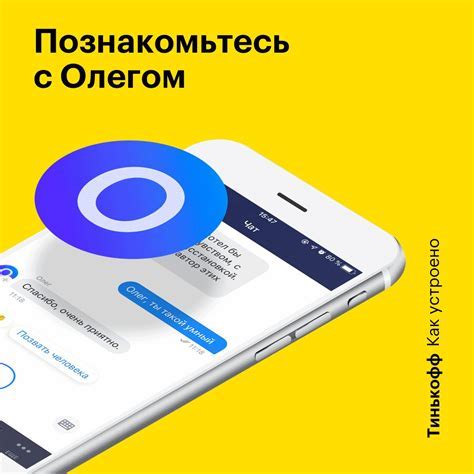
Установка голосового помощника на вашу умную колонку может показаться сложной задачей, но на самом деле она достаточно проста и требует минимума хлопот. Вот несколько шагов, которые помогут вам быстро настроить голосового помощника и начать пользоваться всеми его возможностями.
Шаг 1: Подключите колонку к источнику питания и включите ее.
Шаг 2: Проверьте наличие функции голосового помощника на вашей колонке.
Шаг 3: Если поддерживается, создайте учетную запись и настройте голосового помощника.
Шаг 4: После настройки голосового помощника он будет готов к использованию.
Установка голосового помощника на вашу умную колонку не так сложна, как может показаться. Помните, что каждая модель колонки может иметь некоторые отличия в реализации функции голосового помощника, поэтому при необходимости обратитесь к инструкции по эксплуатации вашей колонки.
Настройка индивидуальных предпочтений
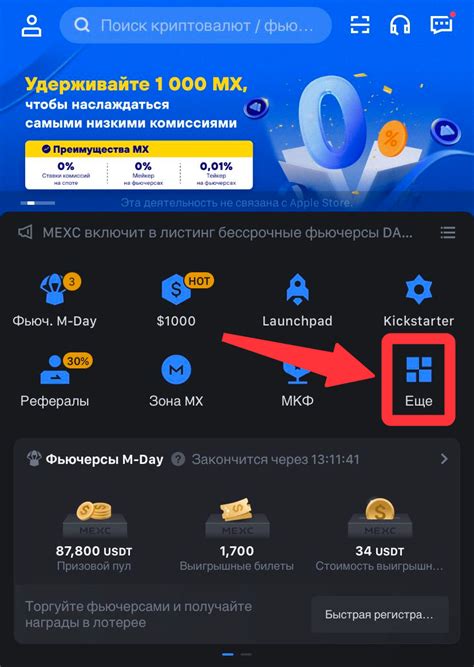
После включения умной колонки, настройте ее согласно своим предпочтениям. Это улучшит взаимодействие с устройством и принесет максимальную пользу.
Важно обратить внимание на языковые настройки. Умная колонка может поддерживать несколько языков, поэтому выберите подходящий. Это поможет устройству лучше вас понимать и точнее обрабатывать команды.
Во-вторых, настройте голосового помощника. Выберите женский или мужской голос, а также установите громкость. Вы можете отрегулировать громкость с помощью настроек в умной колонке.
Умная колонка также позволяет настроить другие параметры, как стиль музыки или тип уведомлений. Выберите жанры музыки, чтобы получить подходящий плейлист. Задайте настройки уведомлений, чтобы получать только нужные сообщения.
Не забудьте настроить предпочтения для умной системы умного дома, если вы используете такие устройства. Это позволит умной колонке контролировать устройства в доме, такие как освещение или термостат, в соответствии с вашими предпочтениями. Возможно, у вас есть определенное расписание или заданные параметры, которые вам больше всего нравятся.
Настройка индивидуальных предпочтений может занять некоторое время, но это позволит вам получить максимальную пользу от использования умной колонки. В конечном итоге, она будет работать более эффективно и точно отвечать на ваши запросы и команды.
Начало использования
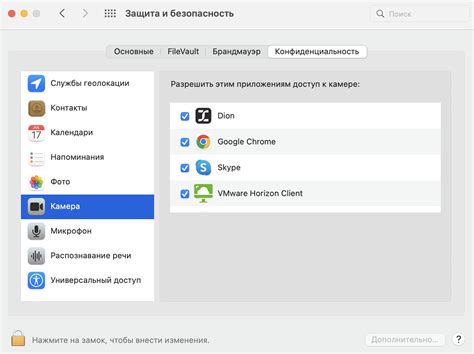
- Распакуйте умную колонку и подключите ее к источнику питания.
- Скачайте приложение умной колонки на свой смартфон или планшет.
- Откройте приложение и следуйте инструкциям для подключения умной колонки к вашей Wi-Fi сети.
- Подключите умную колонку к Wi-Fi сети.
- Настройте ее, указав местоположение и предпочтения.
- Готово! Теперь вы можете использовать умную колонку для задавания вопросов, прослушивания музыки и управления умным домом.
Обновляйте программное обеспечение регулярно, чтобы получать новые функции и исправления.